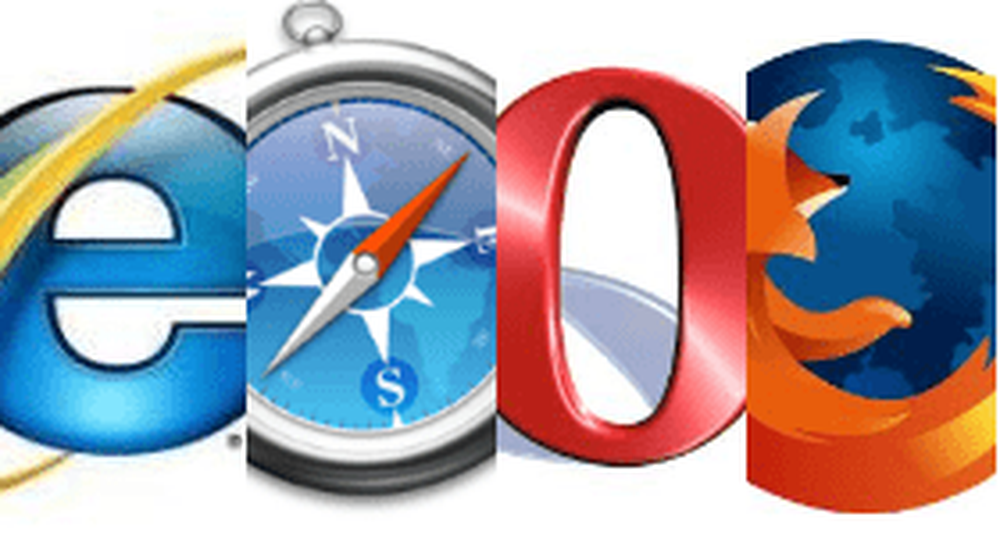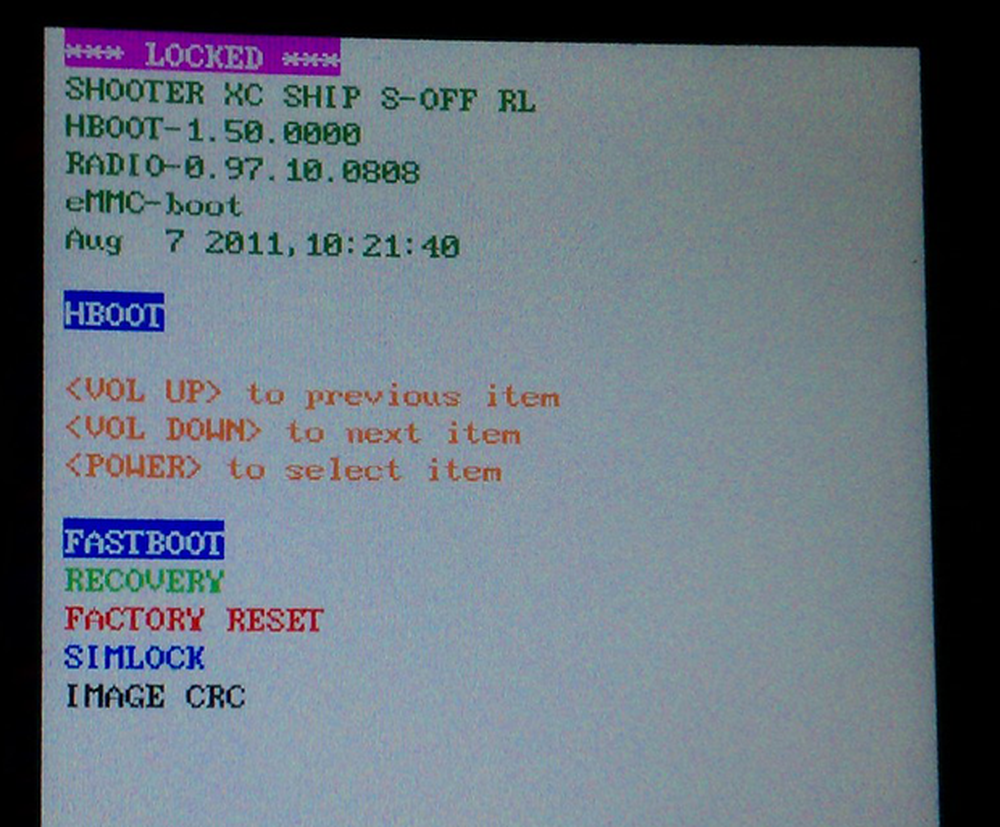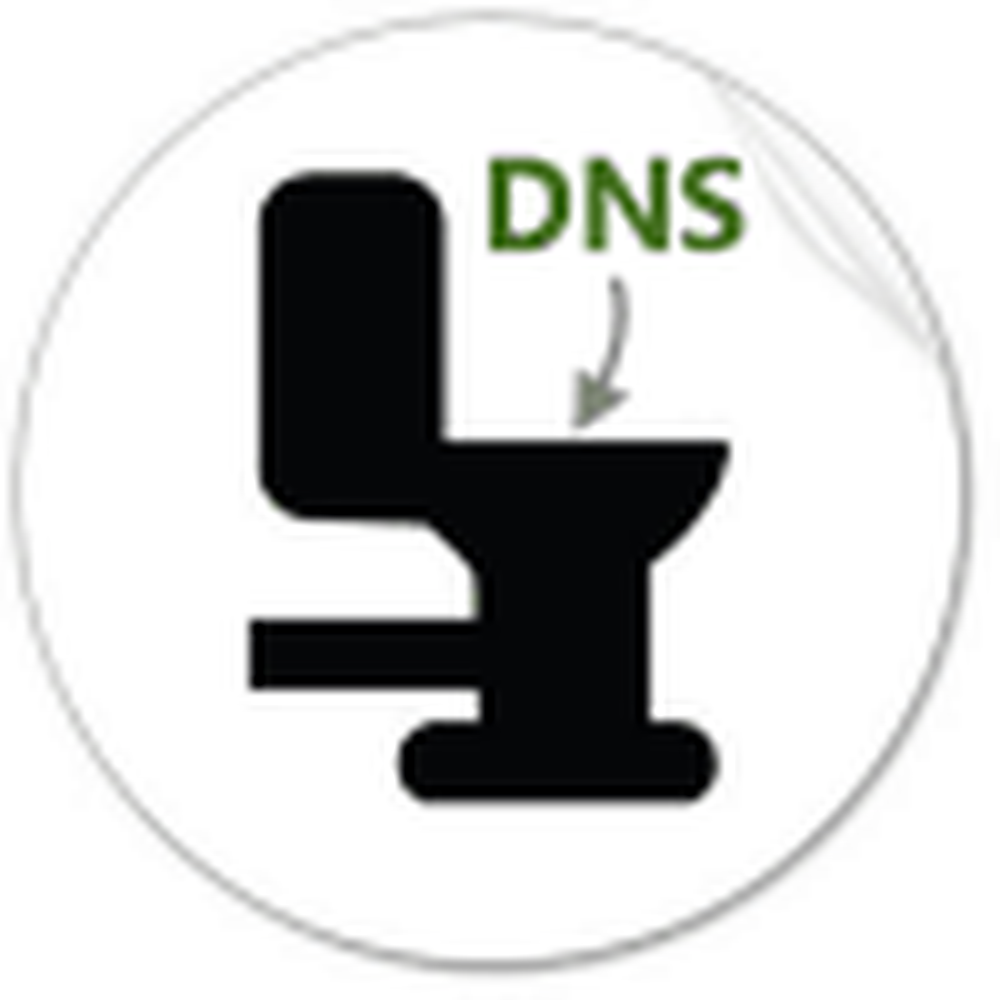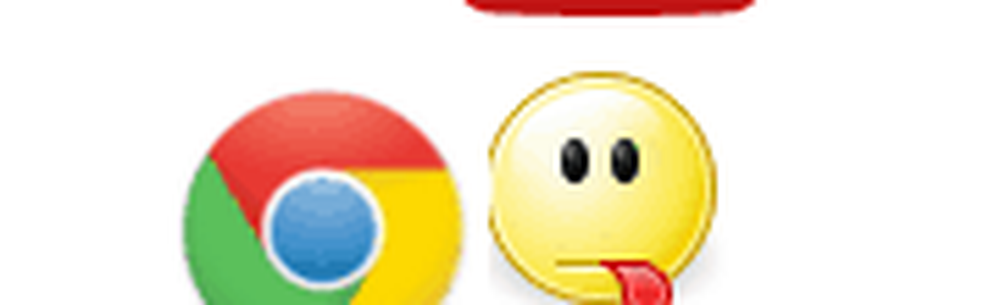Come risolvere il computer di tua madre una volta per tutte

 Se la vita fosse una sitcom (e credimi, lo è), il telefono squillerà solo alla fine di tua madre quando avrai bisogno di soldi. E suonerebbe solo sulla tua parte quando ha bisogno di aiuto con il suo computer. Tutti i cliché generazionali a parte, non si può davvero incolpare Ma o Pa di non essere in grado di tenere il passo con il ritmo frenetico della tecnologia - ogni giorno, c'è un nuovo worm o virus o standard web da tenere in considerazione.
Se la vita fosse una sitcom (e credimi, lo è), il telefono squillerà solo alla fine di tua madre quando avrai bisogno di soldi. E suonerebbe solo sulla tua parte quando ha bisogno di aiuto con il suo computer. Tutti i cliché generazionali a parte, non si può davvero incolpare Ma o Pa di non essere in grado di tenere il passo con il ritmo frenetico della tecnologia - ogni giorno, c'è un nuovo worm o virus o standard web da tenere in considerazione.Non c'è da meravigliarsi che quando si presentano per le vacanze, il loro computer è seduto nell'angolo, scollegato e rivolto verso il muro nel tentativo di arginare il diluvio di pop-up e annunci di consolidamento del debito che scaturiscono inaspettati dalla macchina ogni volta che qualcuno preoccupa di aspettare 35 minuti per l'avvio.
Il problema qui è che i genitori, a differenza di te, non si preoccupano di modificare, pulire e ottimizzare i loro computer quando li ottengono per la prima volta, eliminando in tal modo malware, spyware e ad-ware, ecc. Best Buy's Geek Squad lo farà per loro per diverse centinaia di dollari, ma rallenterà solo temporaneamente i voicemail di domenica pomeriggio da tuo padre dicendo:
“Hey Champ, spero che tu stia bene. Ascolta, quando hai un momento, puoi chiamarmi? Il mio computer dice che ha un virus, e mi chiedo se dovrei pagare per questo software di rimozione di virus online da $ 500 o se posso semplicemente andare con il piano di monitoraggio online da $ 250 / anno?”
... o una telefonata da _______ relativa (riempire gli spazi vuoti)
"Ehi, cosa hai intenzione di venerdì sera? Vuoi venire a cena? "
La tua migliore scommessa: la prossima volta che ricevi una chiamata di supporto tecnico, sii proattiva e a prova di genitore sul computer di tua mamma o papà. Ecco alcune correzioni di base che dovrebbero iniziare. Nessuna lista è mai completa quando si tratta di cene di supporto tecnico ... quindi se vedi ne ho perso uno, per favore aggiungilo ai commenti così posso includerlo nell'articolo!
Passo 1: installare Microsoft Security Essentials
 Gli OEM hanno questa cattiva abitudine di confezionare nuovi computer con prove gratuite di software anti-virus troppo costoso che scade inosservato (tranne che per la schermata occasionale del nag) o spaventa i tuoi genitori ad affondare centinaia di dollari in software di sicurezza di livello militare senza motivo. Questo non vuol dire che non dovrebbero avere una sorta di protezione da virus. Non c'è ragione di pagare per questo.
Gli OEM hanno questa cattiva abitudine di confezionare nuovi computer con prove gratuite di software anti-virus troppo costoso che scade inosservato (tranne che per la schermata occasionale del nag) o spaventa i tuoi genitori ad affondare centinaia di dollari in software di sicurezza di livello militare senza motivo. Questo non vuol dire che non dovrebbero avere una sorta di protezione da virus. Non c'è ragione di pagare per questo.
Il tuo primo passo: Installa Microsoft Security Essentials. È gratuito, è efficace ed è facile da usare e si mantiene aggiornato senza alcun intervento (connessione internet richiesta). Una volta installato MSE, è possibile rimuovere la versione di prova scaduta di Norton Antivirus o McAfee Antivirus.
Quindi, installare ed eseguire Byte di malware, Ad-Aware o qualche altro software anti-malware e ripulire tutta quella spazzatura. Probabilmente si accumulerà ancora una volta una volta che te ne andrai, ma puoi semplicemente eseguire nuovamente una scansione la prossima volta che visiti, o mostrare loro come farlo mentre sei lì.
Passaggio due: installa un nuovo browser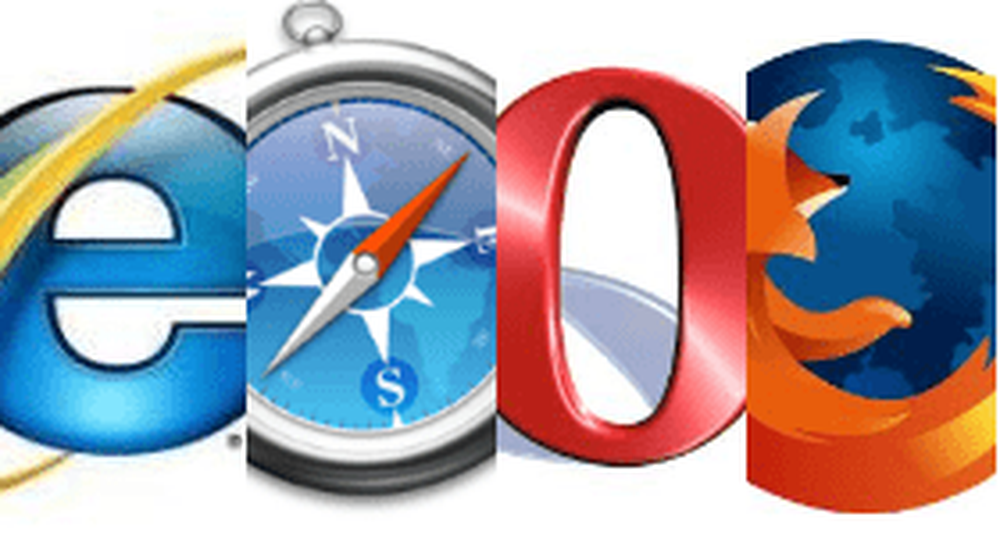
Il browser web è la piattaforma della metropolitana del mondo della tecnologia. È l'unico modo per arrivare dove stai andando, ma se non conosci le regole di ingaggio non scritte, può essere il posto più pericoloso al mondo.
- Non entrare in contatto visivo con gruppi di giovani ruffiani
- Non andare mai con un hippy in una seconda posizione
- Mai clic sopra nulla che appare in un pop-up o in un testo lampeggiante (ok, solo uno di quelli si applica al tuo browser, ma hai un'idea). Questi problemi sono aggravati se i tuoi genitori utilizzano un browser vecchio, obsoleto o insicuro. Potrebbero ancora utilizzare Internet Explorer 6 per tutto ciò che conosci.
Quindi, passo uno, istruisci i tuoi genitori con le lezioni di vita e i consigli sulla sicurezza che ho elencato sopra. Passaggio 2, aggiorna Internet Explorer all'ultima versione. Certo, l'ultima versione di IE non è perfetta, ma se lo farai chiuderai molte lacune di sicurezza note e sconosciute mai aggiornato IE.
Potresti anche volere che installino un browser di terze parti. Google Chrome è molto stabile e meno incline al malware rispetto a IE, ma c'è ancora il sito occasionale che non funziona perfettamente con Chrome. Potresti voler rendere il browser predefinito dei tuoi genitori Mozilla Firefox come un mezzo felice. È probabile che non si accorgano nemmeno di aver cambiato nulla, purché importino tutti i loro segnalibri e preferiti in base a qualsiasi sistema casuale che usano.
Passaggio tre: spazio libero su disco
 Sai cosa fare qui-disinstallare vecchi programmi, chiaro cache temporanee, cancella i file duplicati da caricamenti di foto disordinati, ecc. A volte tutto ciò che devi fare per bandire quelli fastidiosi "dallo spazio su disco"Gli avvisi sono vuoti nel cestino. Potresti anche voler correre CCleaner e deframmentare il loro sistema. Tuttavia, se la situazione è davvero terribile, comprateli con un disco rigido esterno e mostrate loro come memorizzare la loro musica e le loro foto poiché questi sono probabilmente i file che occupano la maggior parte dello spazio sul loro sistema.
Sai cosa fare qui-disinstallare vecchi programmi, chiaro cache temporanee, cancella i file duplicati da caricamenti di foto disordinati, ecc. A volte tutto ciò che devi fare per bandire quelli fastidiosi "dallo spazio su disco"Gli avvisi sono vuoti nel cestino. Potresti anche voler correre CCleaner e deframmentare il loro sistema. Tuttavia, se la situazione è davvero terribile, comprateli con un disco rigido esterno e mostrate loro come memorizzare la loro musica e le loro foto poiché questi sono probabilmente i file che occupano la maggior parte dello spazio sul loro sistema.
Passaggio 4: aggiorna o aggiorna Windows
 aggiornamento Windows è tuo amico, ed è anche amico di tua madre. Se hanno un sistema operativo che non ha l'aggiornamento automatico (pre-Vista), quindi prendere in considerazione una copia di Windows 7. Potrebbe esserci una leggera curva di apprendimento mentre li acclimi al concetto di gadget desktop e l'orb Start, ma un investimento in un sistema operativo più stabile preverrà un certo numero di sicurezza e compatibilità problemi lungo la strada.
aggiornamento Windows è tuo amico, ed è anche amico di tua madre. Se hanno un sistema operativo che non ha l'aggiornamento automatico (pre-Vista), quindi prendere in considerazione una copia di Windows 7. Potrebbe esserci una leggera curva di apprendimento mentre li acclimi al concetto di gadget desktop e l'orb Start, ma un investimento in un sistema operativo più stabile preverrà un certo numero di sicurezza e compatibilità problemi lungo la strada.
Passaggio 5: spolverare e pulire il PC e installare nuovi componenti hardware
 Tua madre ha speso 18 (o più?) anni raccogliendo i tuoi calzini sporchi, quindi perché non restituire il favore e pulire l'interno della sua torre PC? Una buona spolverata d'aria può allungare la vita di un PC, e mentre hai aperto il caso, puoi fare alcuni semplici aggiornamenti. Se si lamentano della lentezza, aggiungi un po 'di RAM. Se hanno problemi a mantenere il loro segnale WiFi, dai loro una migliore scheda wireless (e un router corrispondente, se necessario). Se continuano a rimanere a corto di spazio su disco, aggiungi un disco rigido interno. Migliora le loro vite grazie agli aggiornamenti hardware. Ora i giorni in cui un viaggio a Fry's ti riporterà probabilmente non più di una settimana di cappuccino, ma è denaro ben speso perché può aiutarti a tenerti lontano dal PHONE!
Tua madre ha speso 18 (o più?) anni raccogliendo i tuoi calzini sporchi, quindi perché non restituire il favore e pulire l'interno della sua torre PC? Una buona spolverata d'aria può allungare la vita di un PC, e mentre hai aperto il caso, puoi fare alcuni semplici aggiornamenti. Se si lamentano della lentezza, aggiungi un po 'di RAM. Se hanno problemi a mantenere il loro segnale WiFi, dai loro una migliore scheda wireless (e un router corrispondente, se necessario). Se continuano a rimanere a corto di spazio su disco, aggiungi un disco rigido interno. Migliora le loro vite grazie agli aggiornamenti hardware. Ora i giorni in cui un viaggio a Fry's ti riporterà probabilmente non più di una settimana di cappuccino, ma è denaro ben speso perché può aiutarti a tenerti lontano dal PHONE!
Passo Sei: dai a pochi tutorial
 Prenditi del tempo per dare i tuoi genitori "il discorso."Cioè, un corso accelerato molto semplice di Safe Computing 101. Mostra loro come aggiungere ai segnalibri la loro casella di posta elettronica, creare password sicure e far compilare automaticamente i loro browser in modo che non debbano scriverli da qualche parte. Dagli una lista di fare e non fare potrebbe sembrare un buon senso per te, ma potrebbe non apparire sui loro radar: "Non fornire informazioni personali / finanziarie via email, esegui Windows Update, non fare clic sugli annunci, non inoltrami NULLA prima di controllare Snopes.com.”
Prenditi del tempo per dare i tuoi genitori "il discorso."Cioè, un corso accelerato molto semplice di Safe Computing 101. Mostra loro come aggiungere ai segnalibri la loro casella di posta elettronica, creare password sicure e far compilare automaticamente i loro browser in modo che non debbano scriverli da qualche parte. Dagli una lista di fare e non fare potrebbe sembrare un buon senso per te, ma potrebbe non apparire sui loro radar: "Non fornire informazioni personali / finanziarie via email, esegui Windows Update, non fare clic sugli annunci, non inoltrami NULLA prima di controllare Snopes.com.”
Si consiglia inoltre di fornire loro un elenco di siti affidabili in cui possono trovare informazioni solide e offerte commerciali e mostrare loro come identificare siti Web ombreggiati (vale a dire free-ipad-for-senior-citizens.info) e annunci ingannevoli. Se sono disposti e in grado, passali a Gmail e rimuovi quelli legacy AOL.com o Verizon.NET, Earthlink.com, NetZero ecc ... che forniscono poca o nessuna scansione AV / Malware e ti interrompono se non fai mai cadere il quadrante -up servizio ...
Potresti anche voler aggiungere alcuni utili tutorial da un sito come ... groovyPost.com (scusa ... autopromozione spudorata lo so), o stampare una serie di istruzioni per le correzioni comuni. Mettilo in un raccoglitore ben organizzato se funziona meglio per loro. Assicurati di organizzare le esercitazioni passo a passo in base al problema, piuttosto che la soluzione. Ad esempio, invece di intitolarlo "Come alimentare il ciclo del modem e del router," chiamalo "Cosa fare se Internet smette di funzionare.”
Step Seven - Segnalibro Join.Me
A volte, devi solo essere lì per risolvere un problema. Il più delle volte, un genitore che descrive un problema tecnico al telefono è come ascoltare un fidanzato dare un feedback sulle decorazioni di nozze ("Sì, mi piacciono le robe bianche con le cose ansiose ..."). È meglio se tua mamma o tuo papà riescono a cederti il controllo tramite un'applicazione di assistenza remota, e non c'è soluzione migliore o più semplice di Unisciti a me, il mio preferito APP GRATUITA per la condivisione dello schermo e il controllo remoto APP (MAC / Windows).
Metti un segnalibro per Join.Me sul loro desktop, e la prossima volta ti chiamano per chiedere aiuto, basta che li avviano e ti rileggono il codice / URL. Quindi puoi fare tutto da soli per loro, a patto che si tratti di un problema di software. Assicurati solo di dire loro che il loro mouse potrebbe iniziare a muoversi una volta che avrai preso il controllo, altrimenti potrebbero pensare che ti sei collegato ad un culto della magia nera che ti ha preso l'anima in cambio di questi nuovi poteri.
Step Eight - Effettua il backup del proprio sistema
In questo giorno ed età, non c'è davvero alcuna scusa per perdere i dati critici. Ci sono un milione di servizi là fuori che non solo faranno il backup completo del tuo sistema genitori, ma forniranno anche la cronologia delle versioni su tutti i file (nel caso in cui qualcosa venga cancellato o modificato per caso). I miei preferiti personali sono Dropbox e Mozy tuttavia CrashPlan è anche una buona opzione così com'è SugarSync. Dropbox e SugarSync non solo forniscono protezione, ma sono anche GRATUITI per i primi numerosi concerti e supportano sia MAC che Windows. Oh, e indovina cosa, se si mantiene la password, è possibile ripristinare i file per loro direttamente dal sito Web Dropbox / SugarSync, eliminando così la necessità di connettersi al proprio PC tramite join.me o passarli attraverso il telefono. Prendi i file, inviale via e-mail a loro e fatto. Un altro cliente soddisfatto! Oh e ancora una volta, i tuoi genitori penseranno che sei un genio con abilità di magia nera. Ovviamente parleranno di questo per gli anni a venire alla loro prossima festa di bridge.
Conclusione
Gli otto passaggi sopra indicati dovrebbero essere sufficienti a ridurre in modo significativo il tempo trascorso al telefono per cercare di risolvere i problemi dei computer di un genitore. Certo, c'è molto di più che puoi fare, ma ti viene l'idea. Si tratta di applicare patch, prevenire e ottimizzare. Risolvi i problemi esistenti, impedisci loro di accedere agli angoli potenzialmente dannosi del Web e facilita l'accesso a ciò che utilizzano più spesso, in modo che non debbano fare una deviazione da The Narrows of Gotham City per arrivarci.
Se hai molto tempo a disposizione, potresti addirittura voler eseguire il backup completo delle loro cose importanti usando qualcosa di simile Dropbox o Mozy, pulire il sistema pulito e ricostruirlo da zero. Ad esempio, se i tuoi genitori usano solo il loro computer per Facebook ed e-mail, potresti installare una versione leggera di Linux per loro e popolare il desktop con alcune scorciatoie scelte. Oppure, se usano i loro computer per organizzare le foto digitali, potresti iniziare con loro Raccolta foto di Windows Live oPicasa. Fai del tuo meglio per ottimizzare la loro esperienza di calcolo intorno alle cose che fanno spesso mentre minimizzi o eliminano gli elementi che non usano mai e tua mamma o pop avrà meno scontri con il loro computer che alla fine ... significa meno cene di supporto tecnico per te!